photoshop利用照片素材合成一幅概念插畫
在這篇教程中,你將學會怎樣把數碼繪畫和照片處理混合以繪制一副概念插畫。這篇教程著重在整個設計過程,所以細節的步驟操作可能講的比較快。對于photoshop不太熟悉的新用戶,可以先從簡單的教程開始學習。好了,讓我們開始吧。
最終效果
看一看我們最終的效果。

Step 1
第 一步是瀏覽一些照片網站,找到合適的素材圖片(你可以自己拍攝)。想要查看到更多的圖片,可以移步這里《25個優秀的免費商業圖片網站》。挑選一張適合自 己喜歡的圖片,并且有再創造可能的圖片。然后,在photoshop中新建一個文檔,用畫筆工具粗略的畫出一些創意草圖,以進一步確定主題和組成元素。以 下是我的草圖,我最終確定在第一張草圖的基礎上進行再創作。
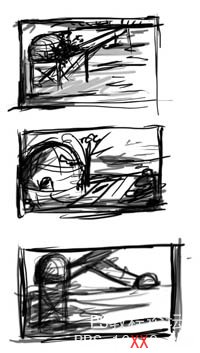
Step 2
好了,打開我們的素材圖片 ,設置分辨率為300 pixels

Step 3
然后,選擇圖像>調整>亮度/對比度。設置對比度 +55。然后用橡皮工具把我們不想要的部分擦掉。

Step 4
好了,讓我們在畫面中添加一些元素。我添加了一個玻璃穹頂, 人們總是猜測他們看到的事物,這個圓頂增加了可信度,人們能生活和工作在這個平臺。概念藝術,可信度(真實性)是至關重要的。

Step 5
圓頂的透視和畫面并不是太匹配。要解決此問題,選擇濾鏡“>液化和扭曲圖像,輕微調整直到合適。可以用較大的筆刷調整。好了,這個整圓讓畫面看起來多了未來的幻想感覺。
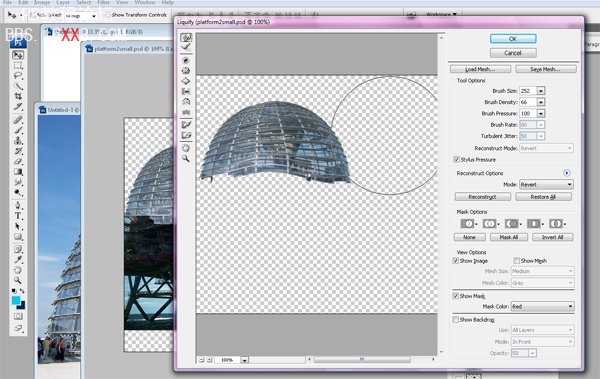
Step 6
然后,清楚圓頂的地步邊緣。在兩個物體的交界處稍微繪制一些細節,讓兩個物體結合起來,看上去更真實。
Step 7
好了,找到我們的樹的素材,把它摳出來,放到我們的畫布中。用較軟的橡皮擦處理一下邊緣。
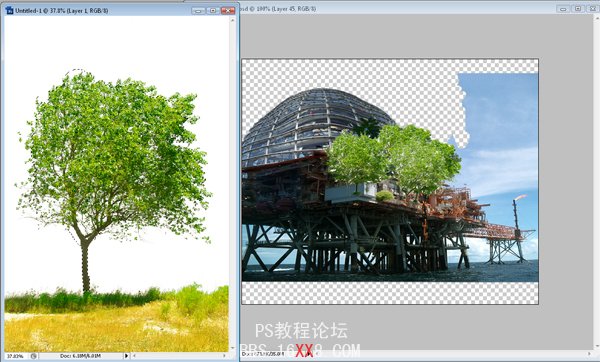
Step 8
然后,先用較軟的筆刷把你剛剛擦除的地方,繪制成藍色。 你可以利用筆刷的混合設置來繪制更有層次感的效果。然后新建一個圖層,繪制一些樹。在繪制樹葉的時候,可以利用畫筆調板來設置更加復雜的畫筆。
注意在繪制樹葉的時候,從深的地方開始繪制,然后慢慢繪制亮的部分。注意整個畫面的光源位置,讓最終的效果更加真實。

Step 9
下一步是要創造一個飛機跑道。利用索套工具,圈畫出一個形狀。
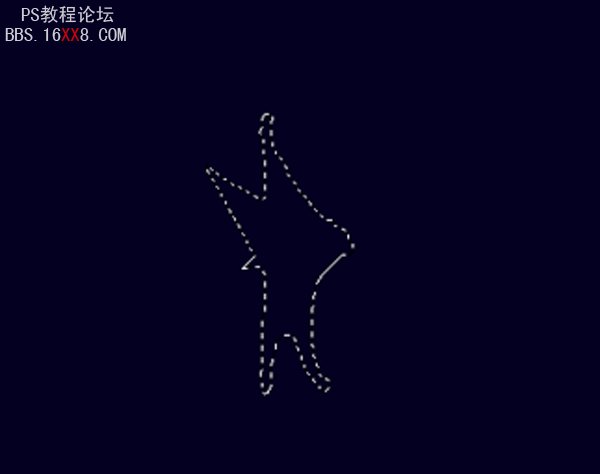
Step 10
給形狀填充白色。
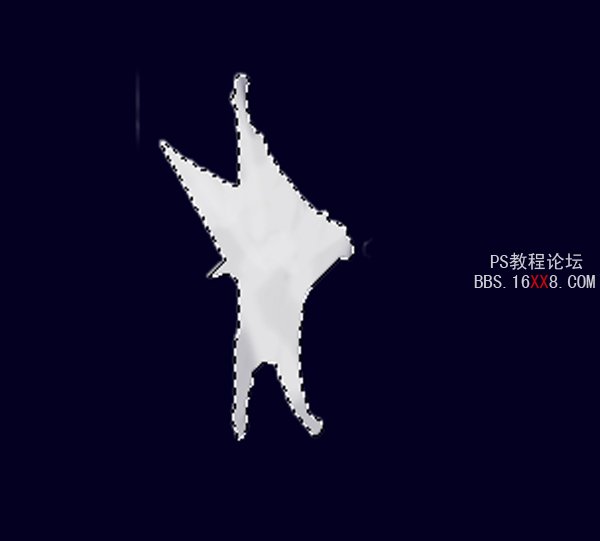
Step 11
繪制細節。
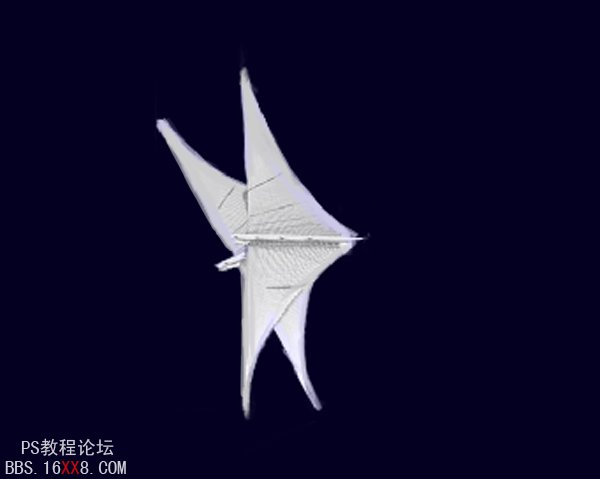
Step 12
然后,把它放置在環境中。清除平臺上原來的發射物(紅色),在原來的位置繪制一盞明燈(藍色)。此外,開始添加一些明亮的顏色,給你的樹添加一些視覺趣味。

Step 13
為了讓形象更加深入,可以強化前景圖像的結構。創建一個新的一層,在主題圓頂的旁邊,在添加一個新的小圓頂。添加另一個圓頂的目的是加強了平臺結構。好了,重復以前的步驟,處理一下天空。

Step 14
添加更多的樹葉,細節。

Step 15
然后,新建一個圖層,設置圖層渲染模式為整片疊底。選擇黑色,在整個畫布的左邊添加一些陰影。設置該圖層透明度為 69%。可以在天空中,繪制一個飛起來的飛機,增加畫面的動感。

Conclusion
差不多快完成了。新建一個圖層,隨機添加一些亮斑,讓整個畫面看上去更加有”繪圖”的感覺。下面就是我們最終的結果了。

如果想查看原文,可以移步這里 via
標簽(TAG) 照片合成
上一篇:PS合成國畫風格圖片
下一篇:ps教程:合成史前大章魚襲擊輪船




























